ปรับปรุงแบบจำลองข้อมูลให้เหมาะสม
ข้อมูลที่นำเข้ามักจะประกอบด้วยเขตข้อมูลที่คุณไม่ต้องการสำหรับงานการรายงานและการแสดงผลด้วยภาพของคุณ ข้อมูลอาจมีข้อมูลที่ไม่จำเป็นหรือข้อมูลอาจมีอยู่ในคอลัมน์อื่น Power BI Desktop มีเครื่องมือในการปรับปรุงข้อมูลของคุณให้เหมาะสมและทำให้สามารถใช้งานได้มากขึ้นสำหรับการสร้างรายงานและวิชวล
ภาระงานในโมดูลนี้ประกอบด้วย: 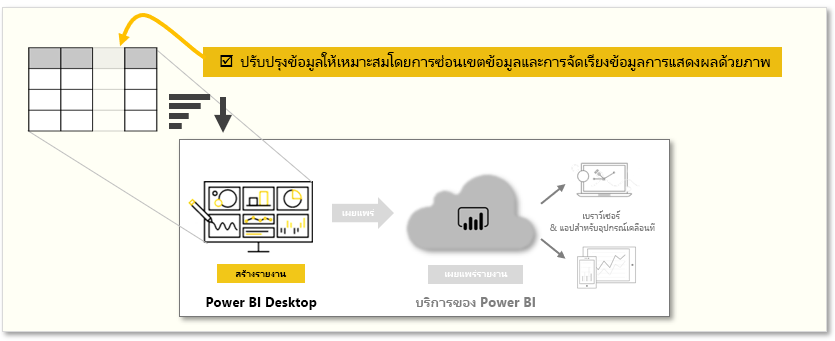
ซ่อนเขตข้อมูล
เมื่อต้องการซ่อนเขตข้อมูลในบานหน้าต่างเขตข้อมูลของ Power BI Desktop ให้คลิกขวาที่คอลัมน์ และเลือกซ่อน เขตข้อมูลที่ซ่อนอยู่จะไม่ถูกลบ ถ้าคุณเคยใช้เขตข้อมูลที่ซ่อนอยู่ในวิชวลที่มีอยู่แล้ว ข้อมูลจะยังคงมีอยู่ในนั้น เพียงแค่เขตข้อมูลที่ซ่อนอยู่จะไม่แสดงในบานหน้าต่างเขตข้อมูล
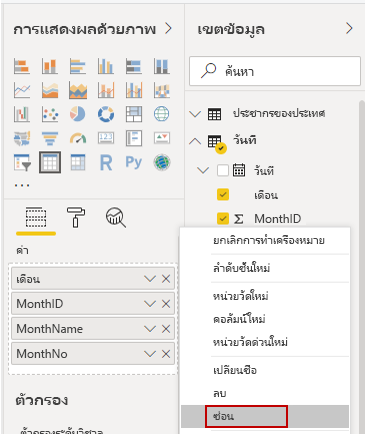
ถ้าคุณดูตารางในมุมมองแบบจำลอง เขตข้อมูลที่ซ่อนอยู่จะปรากฏเป็นสีทึบ ข้อมูลในตารางเหล่านี้จะยังคงพร้อมใช้งานและยังคงเป็นส่วนหนึ่งของแบบจำลอง คุณสามารถยกเลิกการซ่อนเขตข้อมูลใดก็ตามที่ซ่อนไว้โดยการคลิกขวาที่เขตข้อมูล และจากนั้นเลือกยกเลิกการซ่อน
เรียงลำดับข้อมูลสำหรับการแสดงผลภาพตามเขตข้อมูลอื่น
เครื่องมือ เรียงลําดับตามคอลัมน์ ซึ่งมีอยู่ในแท็บ เครื่องมือคอลัมน์ มีประโยชน์เพื่อช่วยให้แน่ใจว่าข้อมูลของคุณจะแสดงตามลําดับที่คุณต้องการ
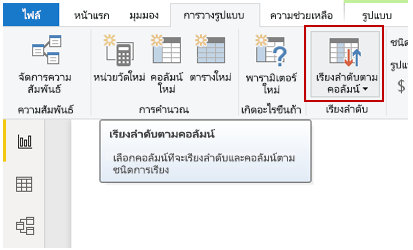
ดังตัวอย่างทั่วไป ข้อมูลที่ประกอบด้วยชื่อของเดือนจะถูกจัดเรียงตามตัวอักษรตามค่าเริ่มต้น ตัวอย่างเช่น สิงหาคม (August) จะปรากฏก่อนเดือนกุมภาพันธ์ (February)
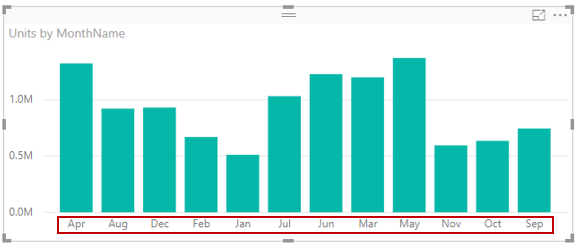
ในกรณีนี้ การเลือกเขตข้อมูล MonthName ในรายการ เขตข้อมูล เลือก เรียงลําดับตามคอลัมน์ จากแท็บ เครื่องมือคอลัมน์ จากนั้นเลือกเขตข้อมูลที่จะเรียงลําดับตามสามารถแก้ไขปัญหาได้ ตัวเลือกการเรียงลำดับหมวดหมู่ MonthNo จะเรียงลำดับเดือนตามที่ต้องการ
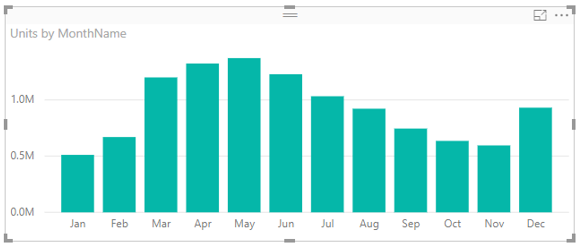
การตั้งค่าชนิดข้อมูลสำหรับเขตข้อมูลเป็นอีกวิธีหนึ่งในการปรับปรุงข้อมูลของคุณให้เหมาะสมเพื่อให้ข้อมูลได้รับการจัดการอย่างถูกต้อง หากต้องการเปลี่ยนชนิดข้อมูลจากพื้นที่รายงาน ให้เลือกคอลัมน์ในบานหน้าต่าง เขตข้อมูล จากนั้นใช้เมนูดรอปดาวน์ รูปแบบ บนแท็บ เครื่องมือคอลัมน์ เพื่อเลือกหนึ่งในตัวเลือกการจัดรูปแบบ วิชวลใดก็ตามที่คุณสร้างขึ้น ซึ่งแสดงว่าเขตข้อมูลนั้นได้รับการอัปเดตโดยอัตโนมัติ
สำหรับข้อมูลเพิ่มเติม โปรดดู เรียงลำดับตามคอลัมน์ใน Power BI Desktop